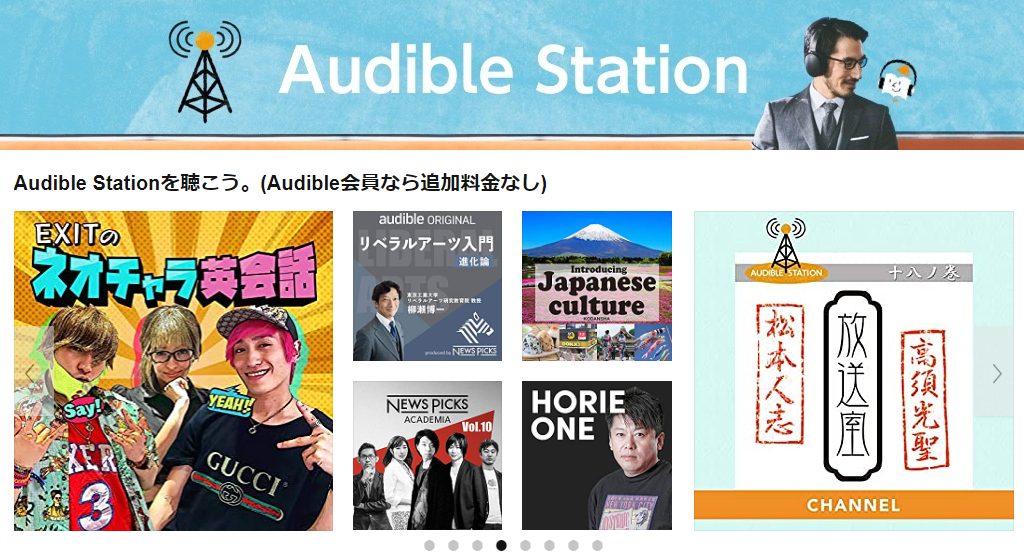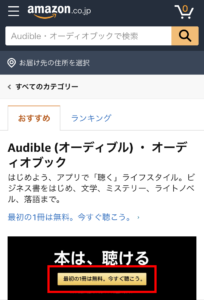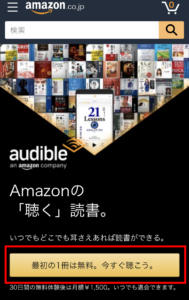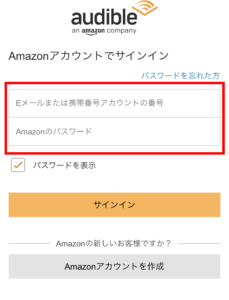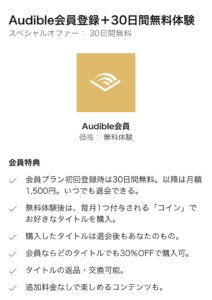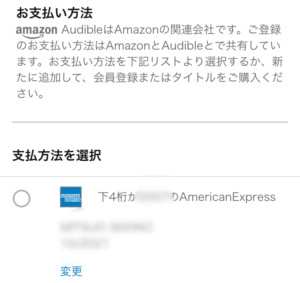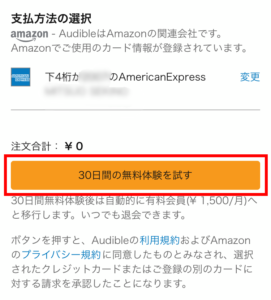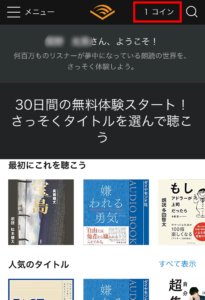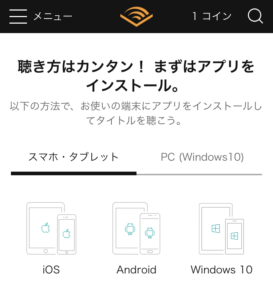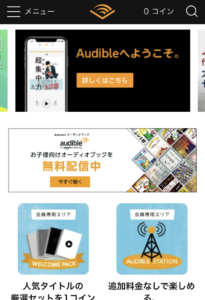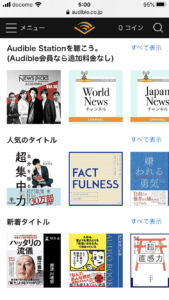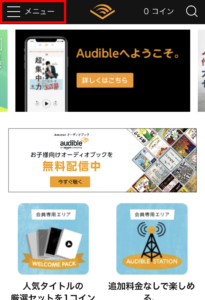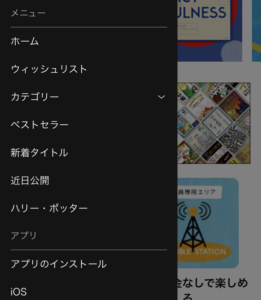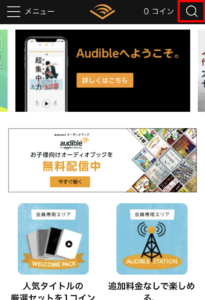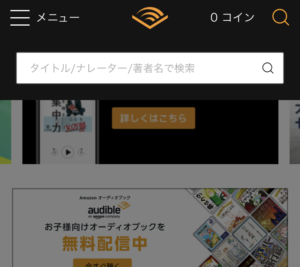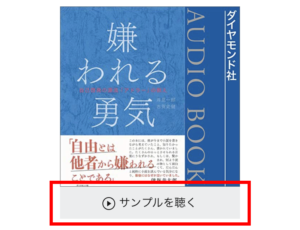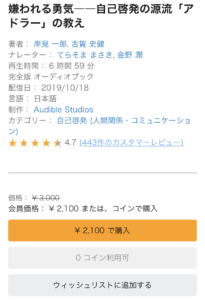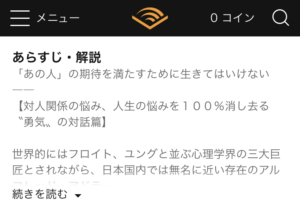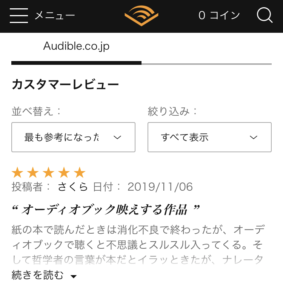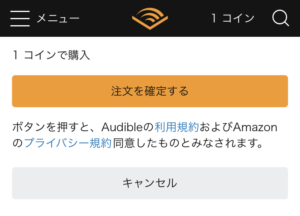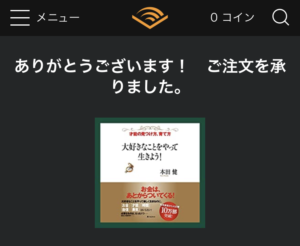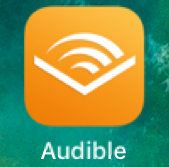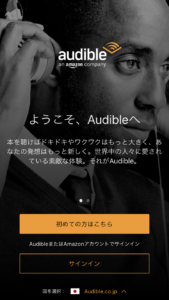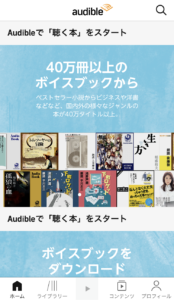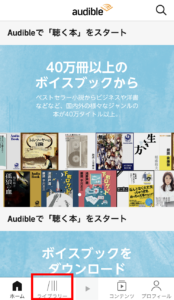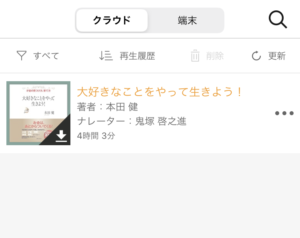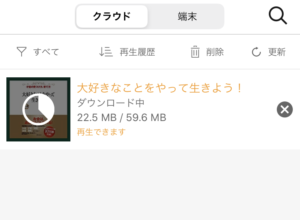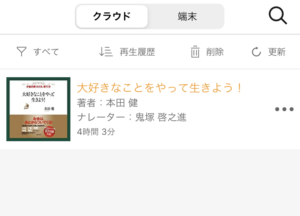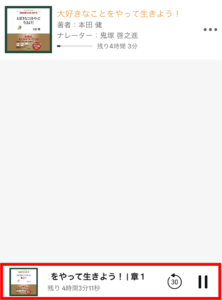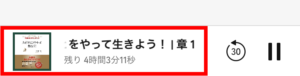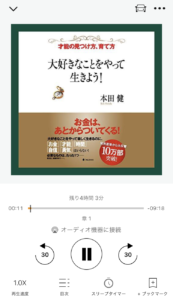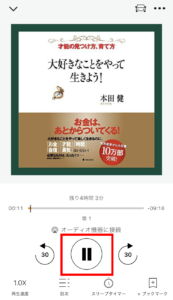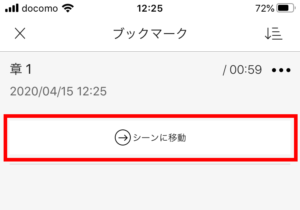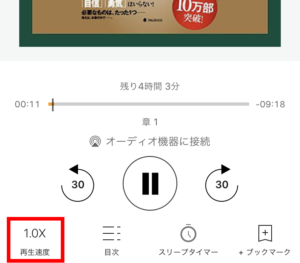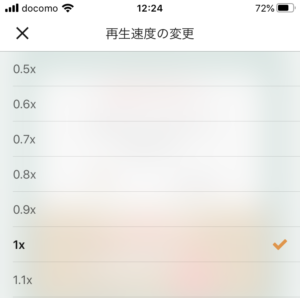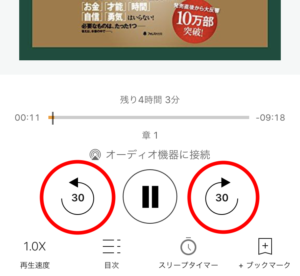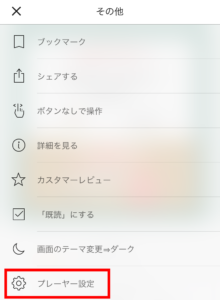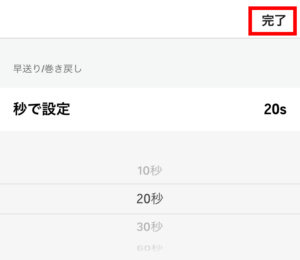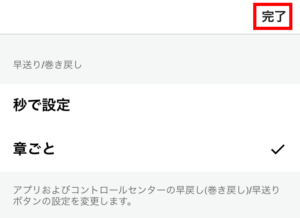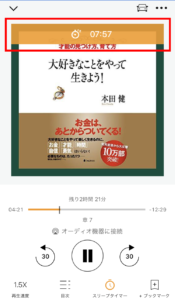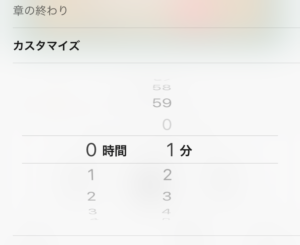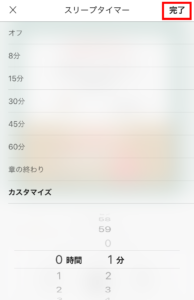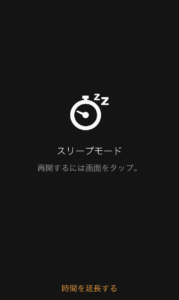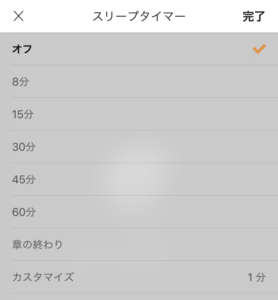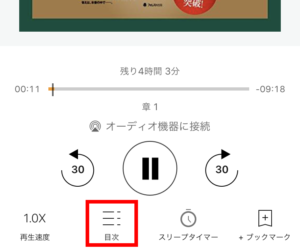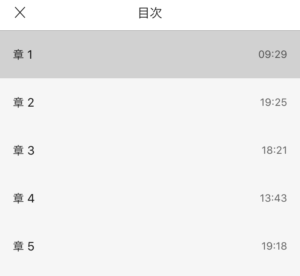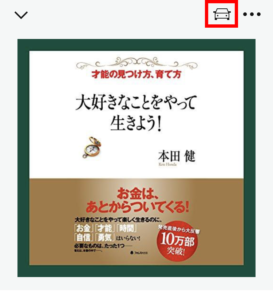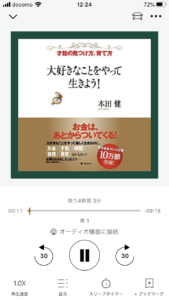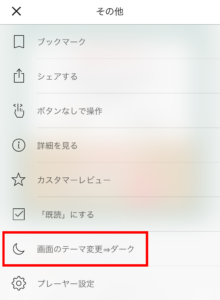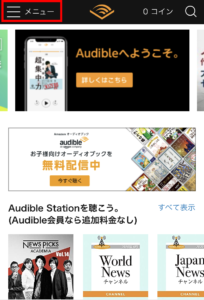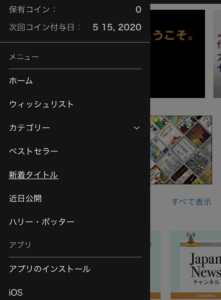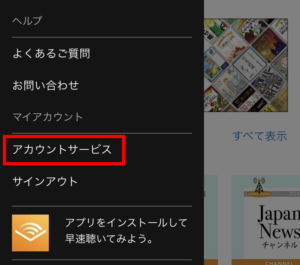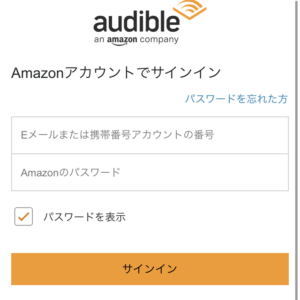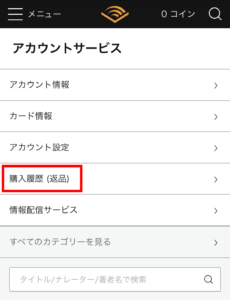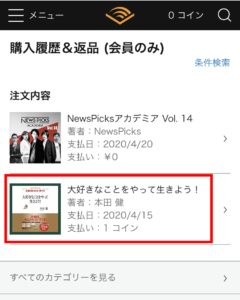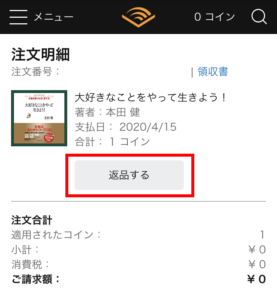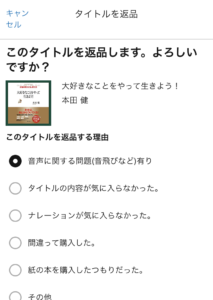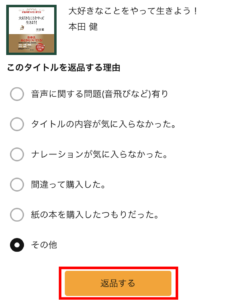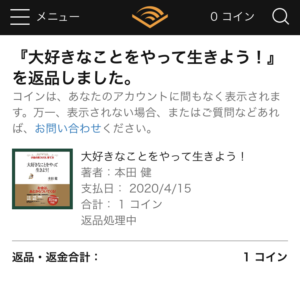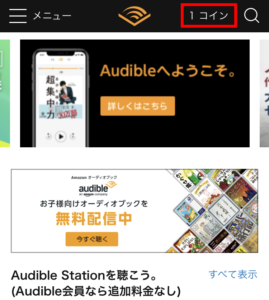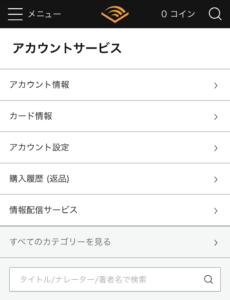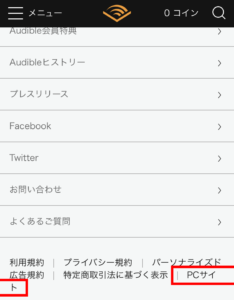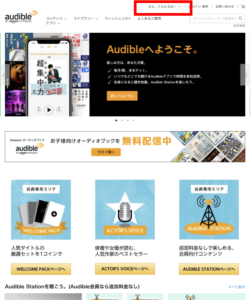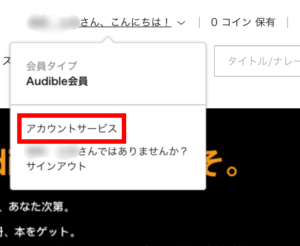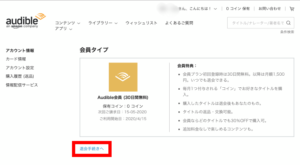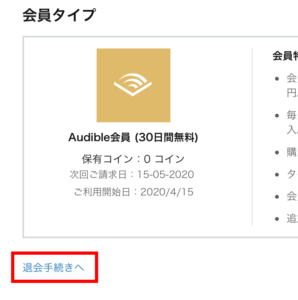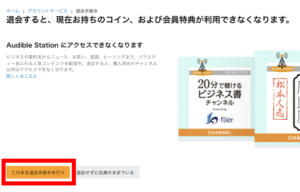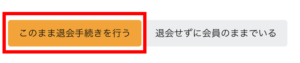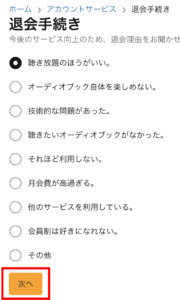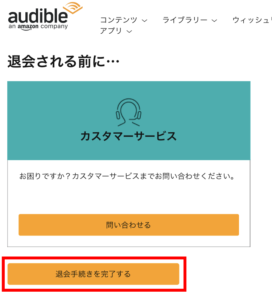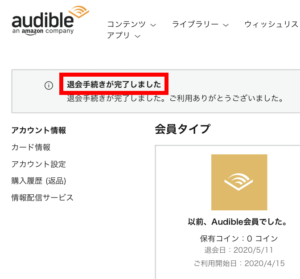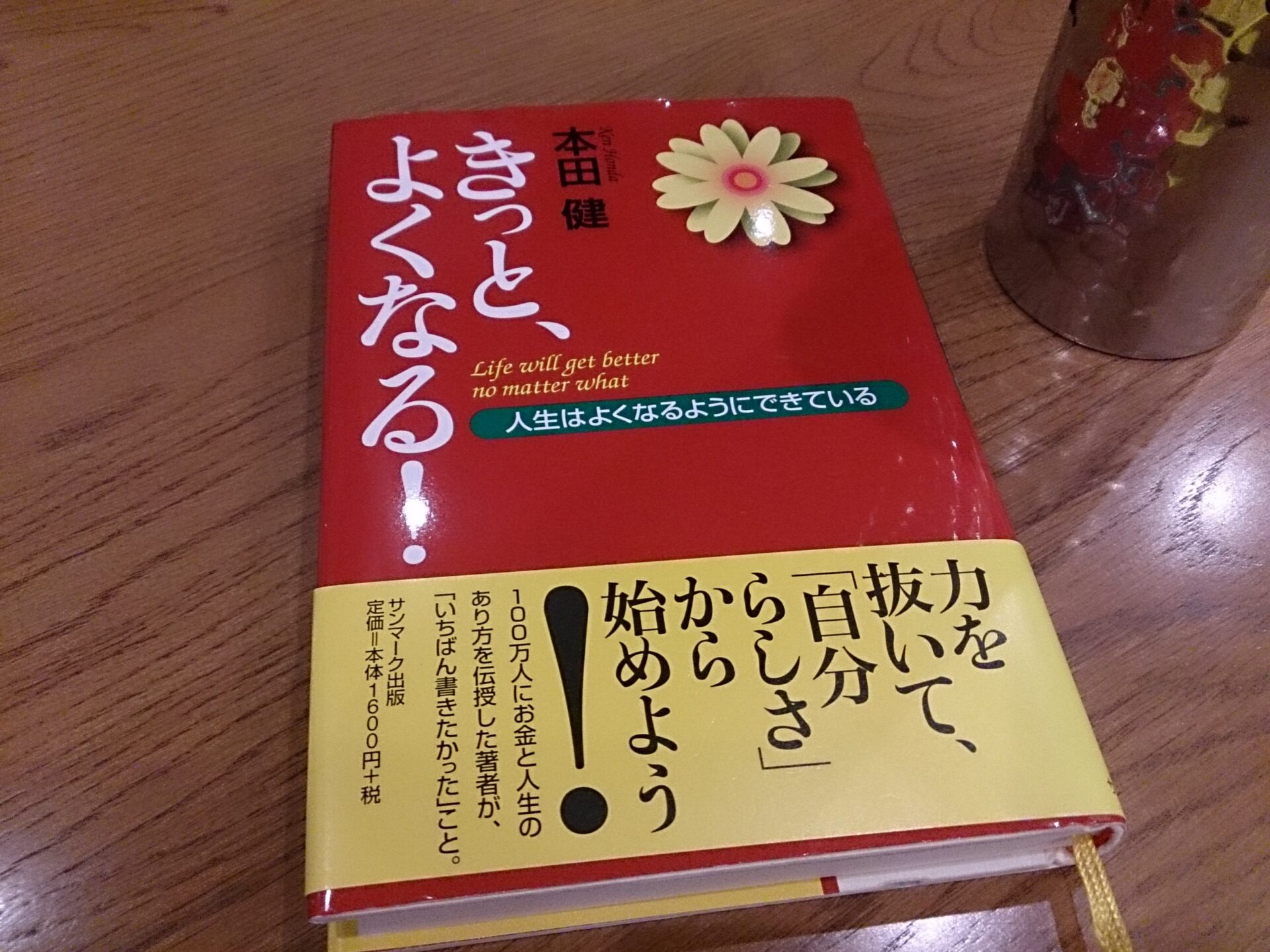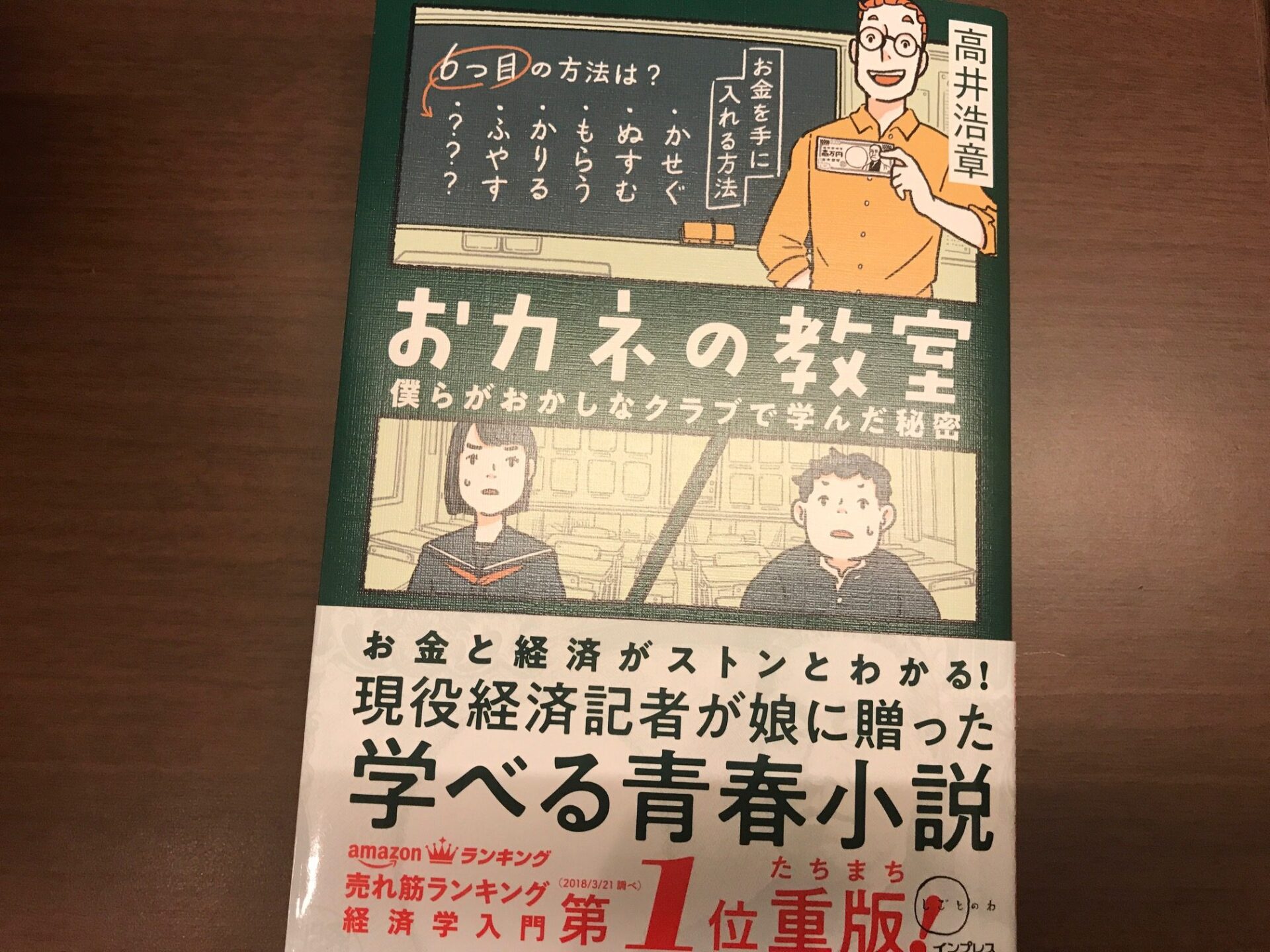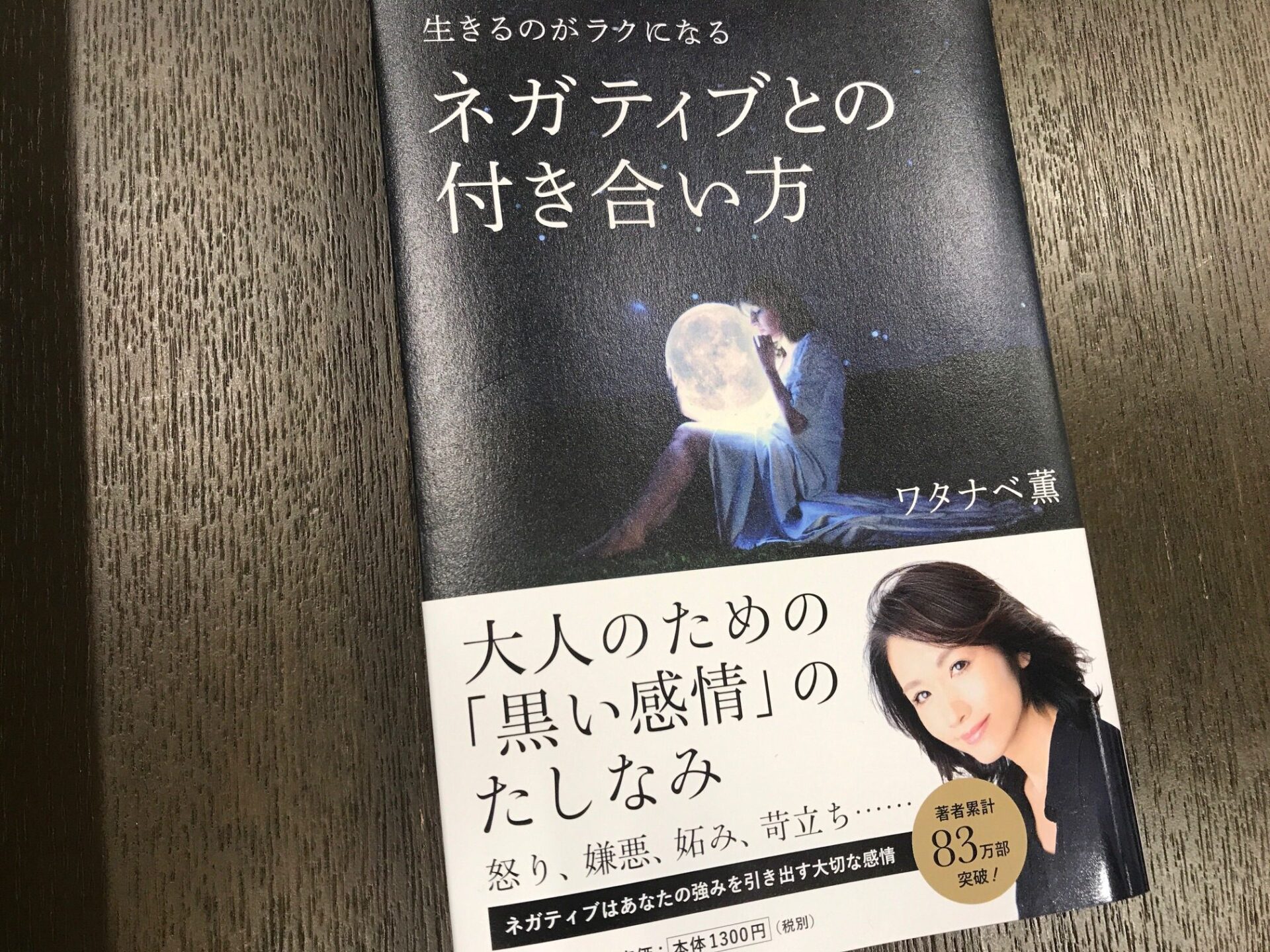audible(オーディブル)使い方~無料体験・購入方法・解約手順・月額等を徹底解説!~

運転中や通勤中、家事をしながらなど、様々なシーンで本が聴けるオーディオブック。
そのオーディオブックの数を世界最大級の規模で取り扱っているのがamazonのaudibleです。
この記事は、こんな疑問や不安をもったあなた向け
・使い方がよくわからない。
・実際いくらかかるの?
・解約は簡単にできるの?
そんな疑問や不安を解決する記事です!
audibleを上手く活用して、様々なシーンで本を聴く生活を楽しみましょう!
①audibleの特徴
②audibleの使い方
③audibleの解約方法
本記事では実際にaudibleを利用している私が、audibleの具体的な使い方を解説。
読み終えれば、audibleを存分に活用できるようになります。
目次
Amazon Audible(アマゾン オーディブル)の特徴
audibleを利用するには2つの方法があります。
1.audible会員
2.audible非会員
それぞれの特徴を解説します。
①月額は1,500円。
②毎月もらえる1コインで、好きなオーディオブック1つと交換できる。
③購入したオーディオブックは退会後も聴くことができる。
④コインを使い切っても、定価(非会員価格)の30%OFFで購入できる。
⑤オーディオブックの返品・交換ができる。
⑥Audible Stationコンテンツが無料で楽しめる。
①月額はかからない。
②買いたいオーディオブックを定価で購入できる。
audible会員と非会員の内容について詳しく紹介します。
audible会員(月額1,500円)の内容
①月額は1,500円。
・月額1,500円支払うことで次の②~⑥のサービスが受けられます。
②毎月もらえる1コインで好きなオーディオブック1つと交換できる。
・オーディオブックの金額に関係なく交換できる。
・1,500円以上の作品を購入する場合はお得に手に入る。
・コインの有効期限は6カ月。
③購入したオーディオブックは退会後も聴くことができる。
・退会しても聴き続けることができるので安心。
④コインを使い切っても、定価(非会員価格)の30%OFFで購入できる。
・非会員より割安でオーディオブックを購入できます。
⑤オーディオブックの返品・交換ができる。
・聴いてみて失敗したと思っても返品・交換ができるので安心。
・聴いて納得した作品を入手できる。
・購入後365日以内なら返品できる。
・交換回数には制限あり。9回程度は可能。
⑥Audible Stationコンテンツが無料で楽しめる。
・魅力的なコンテンツがいくらでも無料で楽しめる。
・非会員だと有料なので、聴きたいコンテンツがあれば凄くお得!
audible非会員(月額0円)の内容
①月額はかからない。
audible会員の場合の月額1,500円は不要です。
②買いたいオーディオブックを定価で購入できる。
全てのオーディオブックの中から買いたい時に買いたい作品を購入できる。
利用はaudible会員がおすすめ
audible会員と非会員。
audibleを利用するならaudible会員が圧倒的におすすめ!
その理由は次の2つ。
①非会員よりも安く利用できる。
②安く利用できて会員特典がついてくる
この2つの理由について解説します。
①非会員よりも安く利用できる。
非会員は月額1,500円がかかりません。
ただしaudibleのオーディオブックは定価1,500円を超えるものがほとんど。
ですから会員になって1,500円を払った方が、audibleを安く利用できるんです。
②安く利用できて会員特典がついてくる。
会員での利用の方が1コインで好きなオーディオブックと交換できてお得。
これだけではありません。
さらに先ほど紹介した以下の会員特典全てが使えるのことが大きいんです。
・購入したオーディオブックは退会後も聴くことができる。
・コインを使い切っても、定価(非会員価格)の30%OFFで購入できる。
・オーディオブックの返品・交換ができる。
・Audible Stationコンテンツが無料で楽しめる。
これらの特典は非会員では使えません。
ですから会員になった方が圧倒的にお得です!
非会員がおすすめになる唯一の例外
唯一audible非会員がおすすめな場合があります。
それはオーディオブックの定価が1,500円未満のとき。
会員の月額1,500円より安く購入できるので、この場合のみ非会員の方がお得です!
今なら無料キャンペーン中!
Audible (オーディブル) – 本を聴くAmazonのサービス
audible無料体験の始め方
audible会員は月額1,500円。
ですが最初の1ヶ月は無料で利用することができます。
こちらのamazonのウェブサイトから、audibleの登録に進みます。
Audible (オーディブル) – 本を聴くAmazonのサービス
赤い四角で囲ったボタンをタップしてください。
オーディブルのサイトにきたら、赤い四角で囲ったボタンをタップ。
登録画面に進みます。
Amazonアカウントでサインインします。
アカウントがない場合は新規に作成してください。
サインインしたら支払方法の入力に進みます。
下にスクロールすると支払方法の入力画面になります。
支払方法をリストから登録、または新たに追加します。
支払方法はクレジットカードのみです。
支払方法を選択したら、ボタンを押して無料体験を申し込みます。
これでaudible会員の無料体験申し込みはこれで完了です。
(30日間経過すると自動的に有料会員(月1,500円)に移行します。)
スポンサーリンク
audibleの使い方:オーディオブック購入
audibleのサイトでサインイン
申し込みが完了したら、オーディオブックを購入しましょう。
オーディオブックの購入はウェブサイトからのみ。
アプリからは購入できないので注意!
下記のaudibleのサイトに行き、「Amazonアカウント」でサインインしてください。
Audible (オーディブル) – 本を聴くAmazonのサービス
サインインすると、右上に「1コイン」が手に入っています。
これで好きなオーディオブックと交換できます。
下にスクロールすると、アプリのインストールについての説明があります。
オーディオブックを聴くにはアプリが必要になります。
(アプリの使い方については後ほど紹介します。)
オーディオブックを探す
それでは、購入するオーディオブックを選んでいきましょう。
本を探す方法は次の3つ。
①トップページから探す
②メニューから探す
③検索して探す
それぞれの方法について説明します。
①トップページから探す
audibleウェブサイトのトップページを、下にスクロールします。
すると、「人気タイトル」「新着タイトル」など様々なカテゴリーのオーディオブックが表示されます。
ここから欲しいオーディオブックを探していきます。
②メニューから探す
トップページ左上のメニューボタンをタップします。
下記の項目から本を探すことができます。
③検索して探す
探したいオーディオブックの「タイトル」「ナレーター」「著者名」が決まっているときに便利な方法です。
トップページ右上の検索ボタンをタップします。
すると検索窓が表示されます。
ここにオーディオブックの「タイトル」「ナレーター」「著者名」を入力して検索します。
オーディオブック購入前にみれる情報
興味があるオーディオブックを選んだら、様々な情報を得ることができます。
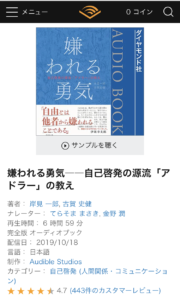
得ることができるのは下記の5つ。
①サンプルを聴く
②オーディオブックの基本情報
③価格・ウイッシュリスト
④あらすじ・解説
⑤カスタマーレビュー
それぞれの情報について説明します。
①サンプルを聴く
サンプルの音声を聴くことができます。
ボタンをタップすると5分間のサンプル音声が流れます。
オーディオブックは内容が大事なのはもちろんです。
それと同じぐらい大事なのが「どんな声」「どんな雰囲気」の音声なのかということ。
聴きやすい音声かどうか、購入前に確認しておきましょう。
②オーディオブックの基本情報
オーディオブックの基本情報が確認できます。
主な基本情報は以下の通り。
・著者
・ナレーター
・再生時間
・言語
・カスタマーレビューの星の数
③価格・ウイッシュリスト
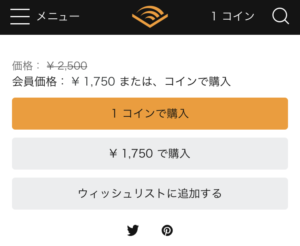
オーディオブックの価格が確認できます。
確認できる購入価格は下記の3つ。
・1コインで購入
・会員価格で購入(定価の30%OFF)
・定価で購入(非会員)
また、オーディオブックをウイッシュリストに追加することができます。
ウイッシュリストに入れておけば、後で簡単に見つけることができます。
今購入しなくても、興味があれば追加しておくと便利です。
④あらすじ・解説
オーディオブックのあらすじ・解説が見れます。
⑤カスタマーレビュー
実際にオーディオブックを聴いた方のレビューが見れます。
購入する上で参考になります。
オーディオブックを購入する
欲しいオーディオブックが決まったら、購入してみましょう。
希望の購入方法を選択します。
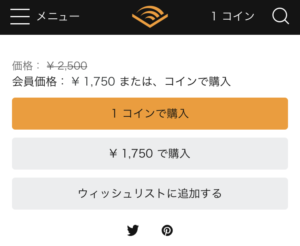
すると注文の確定画面に移ります。
ボタンをタップして注文を確定します。
これで購入完了です。
今なら無料キャンペーン中!
Audible (オーディブル) – 本を聴くAmazonのサービス
アプリをインストールする
それではオーディオブックを聴くアプリをインストールしましょう。
オーディオブックを聴けるのはアプリのみです。
必ずインストールしてください。
iPhone、iPad、iPod touch及びandroidの方はこちらからインストールできます。
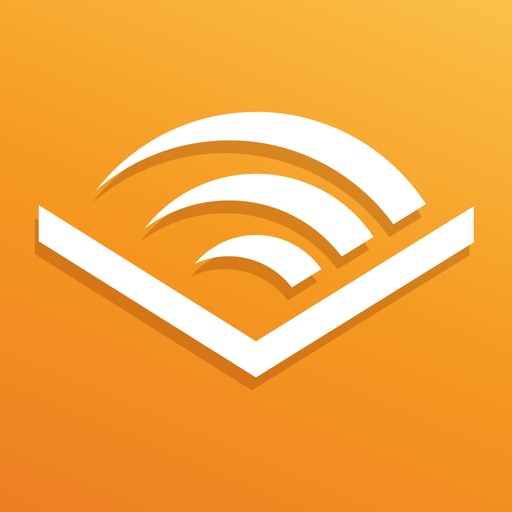
スポンサーリンク
アプリの使い方:機能の紹介
ここではiPhoneのアプリの例で紹介していきます。
アプリの起動
まずaudibleのアプリを起動します。
アプリを起動したら、サインインします。
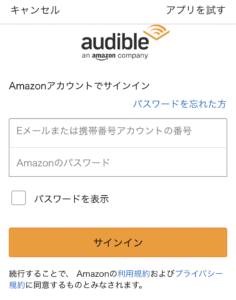
サインインすると、audibleアプリのホーム画面になります。
オーディオブックのダウンロード
購入したオーディオブックを再生しましょう。
ホーム画面下の「ライブラリー」ボタンをタップします。
ライブラリを開くと、購入したオーディオブックが入っています。
アイコンをタップすると端末にダウンロードします。
ダウンロードが完了するとアイコンがはっきり表示されます。
オーディオブックの再生
ダウンロードしたオーディオブックを再生方法です。
まずオーディオブックのアイコンをタップします。
再生が開始され、画面下に再生しているオーディオブックが表示されます。
この状態でも下記の再生機能が使えます。
・再生
・一時停止
・巻き戻し
audibleアプリには様々な再生機能があります。
赤枠の中をタップして画面を切り替えます。
こちらの画面から様々な再生機能が使えます。
audibleの再生機能の紹介
audibleアプリには便利な再生機能が沢山あります。
①再生/一時停止
②ブックマーク
③倍速機能
④早送り/巻き戻し
⑤スリープタイマー
⑥目次表示
⑦ドライブモード
⑧画面テーマの変更
それでは、それぞれの機能を詳しく紹介します。
①再生/一時停止
赤枠のボタンをタップすると、再生または一時停止します。
②ブックマーク
ブックマークとは
本に付箋を貼るような機能のことです。
好きな再生位置を登録(ブックマーク)。
聴き返したいときにブックマークした位置から再生できます。
登録したい再生位置で赤枠の「ブックマーク」ボタンをタップ。
すると、その再生位置がブックマークされます。
ブックマークした位置から再生するには、まず画面右上の赤枠をタップ。
次に赤枠の「ブックマーク」ボタンをタップ。
すると、ブックマークした位置の一覧が表示されます。
「シーンに移動」ボタンをタップすると、登録位置から再生します。
③倍速機能
倍速機能とは
再生速度を変更することができる機能。
0.5倍速から3.5倍速まで変更できる。
調整は0.1倍速刻みで可能。
倍速機能のメリット
・早くすれば短時間で聴くことができる。
・速度を上げることで脳の活性化が期待できる。
・聴きにくいときは速度を落とせる。
再生速度を変更するには、まず赤枠の「再生速度」をタップします。
「再生速度の変更」画面で調整したい数値を選択。
これで速度が変更されます。
0.1倍速刻みで簡単に調整できます。
④早送り・巻き戻し
早送り・巻き戻し機能
タップすると指定時間分の再生時間が移動。
早送り/巻き戻し時間は選択できる。
赤丸をつけた「早送り」「巻き戻し」ボタンをタップ。
設定した時間だけ再生位置が移動します。(この例だと30秒移動)
また、スクロールバーで好きな再生位置に移動することもできます。
「早送り」「巻き戻し」する時間は変更できます。
画面右上の赤枠をタップ。
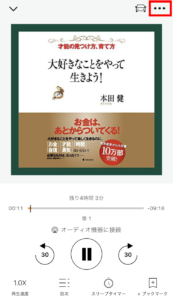
「その他」メニューの「プレーヤー設定」をタップ。
早送り/巻き戻しの設定画面になります。
設定方法は下記の2つ。
①早送り/巻き戻し時間を秒で設定
②章ごと早送り/巻き戻し
①秒で設定する方法
「秒で設定」ボタンをタップします。
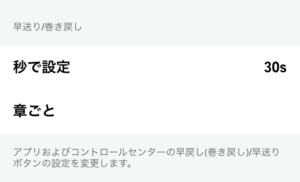
「10秒」「20秒」「30秒」「60秒」「90秒」が選択できるようになります。
希望の時間をスクロールして選択。
選択したら右上の「完了」をタップして設定完了です。
②章ごとに設定する方法
「章ごと」ボタンをタップします。
「章ごと」ボタンの右側にチェックが入ります。
右上赤枠の「完了」ボタンをタップして設定完了です。
⑤スリープタイマー
スリープタイマー
指定時間が経つと自動的に再生が止まる機能。
タイマーの設定方法は2種類
①設定値:「8分」「15分」「30分」「45分」「60分」「章の終わり」
②カスタマイズ:1分から23時間59分まで
①設定値での設定方法
赤枠の「スリープタイマー」ボタンをタップ。
「8分」「15分」「章の終わり」などの設定値をタップすると設定完了です。
設定完了すると赤枠のところに残り時間が表示されます。
②カスタマイズでの設定方法
赤枠の「スリープタイマー」ボタンをタップ。
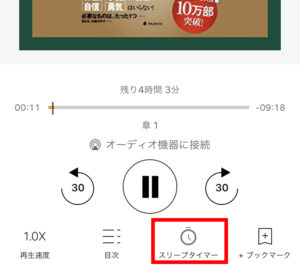
一番下の「カスタマイズ」をタップします。
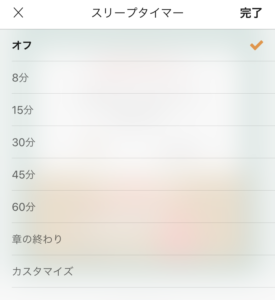
1分~23時間59分まで、1分単位で自由に設定できます。
希望の時間に合わせたら、右上の「完了」ボタンをタップして、設定完了です。
スリープタイマーを設定し、残り時間が0になると、音量がだんだん小さくなっていきます。
音声が止まると「スリープモード」になります。
音声を再開したいときは、そのまま画面をタップすると再生します。
スリープタイマーを延長したいときは、赤枠の「時間を延長する」ボタンをタップします。
この画面になり、スリープタイマーの延長時間を設定できます。
目次(トラック)
目次の機能
目次(トラック)の表示
選択したトラックを再生できる
赤枠の「目次」ボタンをタップすると目次が表示されます。
表示された目次で、聴きたいトラックをタップすれば、そこから再生されます。
⑦ドライブモード
ドライブモードとは
運転中など、細かい操作がしにくい時のモード。
表示が大きくなり、シンプルな操作が可能
ドライブモードでできる操作
・再生/一時停止
・巻き戻し
・ブックマーク
・スクロールバー
赤枠で囲った車のマークのボタンをタップするとドライブモードになります。
ドライブモードになるとボタン表示が大きくなります。
「一時停止」「巻き戻し」「ブックマーク」「スクロールバー」のみのシンプルな操作画面です。
左上の「×」をタップすれば、元の画面に戻ります。
⑧画面のテーマ変更
画面のテーマ変更とは
周囲の明るさに合わせて、見やすい画面表示に変えられます。
・昼間など明るい時に見やすい「ライト」
・夜間など暗い時に見やすい「ダーク」
初期の画面は「ライト」の画面状態です。
「ダーク」表示に切り替えます。
まず画面右上の赤枠をタップ。
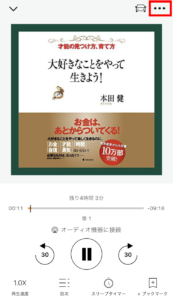
「その他」メニューの「画面テーマの変更⇒ダーク」をタップ。
「ダーク」画面に切り替わります。
「ライト」に戻す時も操作は同じです。
今なら無料キャンペーン中!
Audible (オーディブル) – 本を聴くAmazonのサービス
オーディオブックの返品方法
購入したオーディオブックの返品の仕方を紹介します。
・オーディオブックの返品ができるのはウェブサイトのみ。
→アプリからは返品できないので注意!
・返品できるのはaudible会員のみ。
・返品可能なのは購入後365日以内。
下記のaudibleのサイトに行き、「Amazonアカウント」でサインインしてください。
Audible (オーディブル) – 本を聴くAmazonのサービス
左上の「メニュー」をタップします。
メニューが表示されます。
メニューの「アカウントサービス」が表示されるよう下にスクロールします。
赤枠の「アカウントサービス」をタップ。
アカウントサービスを表示させるために、Amazonアカウントでサインインします。
アカウントサービスの「購入履歴(返品)」をタップ。
「購入履歴&返品(会員のみ)」が表示されます。
返品したいオーディオブックをタップします。
「返品する」をタップ。
返品する理由を選択します。
返品する理由を選んだら「返品する」ボタンをタップ。
これで返品完了です。
しばらくするとコインが戻ってきます。
今なら無料キャンペーン中!
Audible (オーディブル) – 本を聴くAmazonのサービス
スポンサーリンク
audibleの解約(退会)方法
audibleの解約方法を説明します。
・audibleの解約ができるのはウェブサイト(PCサイト)のみ。
→アプリからは解約できないので注意!
・スマホからでもPCサイトにいくことで解約できる。
・アプリを削除しても解約ではないので注意。
・解約するとコインが使えなくなるので注意。
下記のaudibleのサイトに行き、「Amazonアカウント」でサインインしてください。
Audible (オーディブル) – 本を聴くAmazonのサービス
左上の「メニュー」をタップします。
メニューが表示されます。
メニューの「アカウントサービス」が表示されるよう下にスクロールします。
赤枠の「アカウントサービス」をタップ。
アカウントサービスを表示させるために、Amazonアカウントでサインインします。
アカウントサービスの画面になったら、一番下までスクロールします。
赤枠の「PCサイト」をタップするとPCサイトに移動します。
PCサイト上にある赤枠「〇〇さん、こんにちは」をタップします。
「アカウントサービス」をタップします。
赤枠の「退会手続きへ」をタップします。
上の画像の拡大した状態。
赤枠の「このまま退会手続きを行う」をタップ。
上の画像の拡大した状態。
退会理由を選択し「次へ」ボタンをタップ。
「退会手続きを完了する」をタップ。
これで解約完了です。
今なら無料キャンペーン中!
Audible (オーディブル) – 本を聴くAmazonのサービス
まとめ:まずはaudibleを無料で体験してみよう!
audibleについて徹底的に解説してきました。
利用するならaudible会員が断然お得!
①非会員よりも安く利用できる。
②安く利用できて会員特典がついてくる
そしてaudible会員を1ヶ月無料で体験することができます。
解約も紹介した手順に従えば簡単なので安心!
さらに無料とは思えない特典付き!
①1コインが無料でもらえる。
②退会しても交換したオーディオブックが聴ける
なんとオーディオブックを無料で1作品もらえることになるんです。
![]() audibleでオーディオブックを上手く活用し、本を聴く生活を楽しみましょう!
audibleでオーディオブックを上手く活用し、本を聴く生活を楽しみましょう!
今なら無料キャンペーン中!
Audible (オーディブル) – 本を聴くAmazonのサービス
関連記事